win10系统账户头像怎么删除?win10账户头像怎么删除?当我们在更换win10系统的账户头像时,发现会记录我们所使用的账户头像记录,那如何删除头像呢,win10系统账户头像怎么删除,win10账户头像怎么删除,下面就和小编一起来看看吧!
1、双击win10桌面上的此电脑进入资源管理器,或者使用快捷键win+E打开资源管理器;
2、点击上方的【查看】,在右侧勾选【隐藏的项目】,然后打开【C盘】;
3、进入C盘内之后,找到【用户当前登录的账户AppDataRoamingMicrosoftWindowsAccountPictures(用户头像)】文件夹内;
4、然后就可以看到我们所有的头像更换记录,右击选中需要删除的头像,选择【删除】即可;
5、最后win+I打开设置,选择【账户-账户信息】,可以看到当前只有一个头像使用记录了。
以上就是win10系统账户头像怎么删除的全部内容了,希望以上内容对您有所帮助!

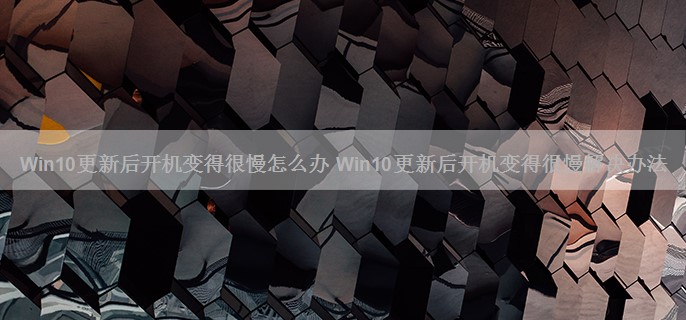






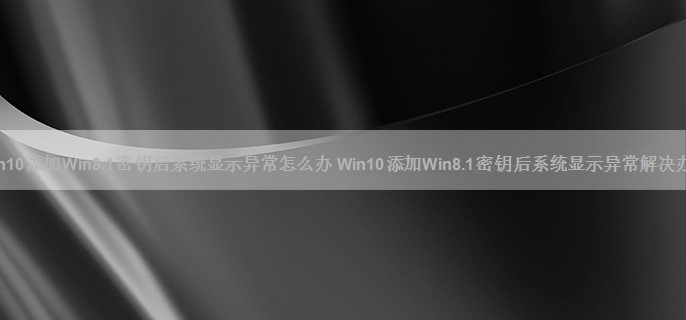


win10怎么登录多个微信?经常使用电脑办公的用户都知道,win10电脑一次性只允许登录一个微信账号,那我们怎么同时登录两个微信账号呢,win10怎么登录多个微信,下面就和小编一起来看看吧!...

Win10怎么打开组策略。要找到并打开Win10组策略并不难,通过一个简单的组策略DOS命令:gpedit.msc 就可以轻松打开组策略。话不多说,直接看方法。...

Win10升级后开机很慢错误0xC0000001怎么解决 Win10升级后开机很慢错误0xC0000001解决方法
有用户反映在升级10240版后,win10开机慢 ,而且没有办法设置快速启动 。打开事件查看器,显示的错误代码为0xC0000001,这个时候该怎么办呢?...

首先将VMware Workstation 12 Pro安装好,链接在后面会发。接下来请下载苹果系统破解补丁,不然就会没苹果系统的选项。补丁安装方法,首先把下载的破解补丁解压,然后打开这个补丁,找到Windows-install,用管理员身份打开,让他安装,等到窗口自动关闭。打开...

使用Win10系统的时候出现了“无法打开这个应用”的问题,并提示“无法使用内置管理员账户打开”,对于这个问题该怎么解决呢?...